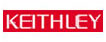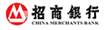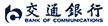产品说明
本产品USB-Blaster下载线基本特性
1.稳定支持SignalTap II 嵌入式逻辑分析仪功能,抓数据绝对不会抓乱!;
2.支持ALTERA 公司全系列器件。绝对全系列,不用担心某器件不支持!
◇ CPLD:MAX3000、MAX7000、MAX9000 和MAXII 等
◇ FPGA:Stratix、StratixII、StratxIII、Cyclone、CycloneII、CycloneIII、ACEX1K、APEX20K和FLEX10K等
◇主动串行配置器件:EPCS1、EPCS4、EPCS16、EPCS64等
◇增强配置器件:EPC1、EPC4 等。
3.支持三种下载模式:AS、PS和JTAG;
4.支持与Nios II 嵌入式软核处理器的通信和在系统调试,Rev.C最新版固件!;
5.速度快:比常用的并口下载线ByteBlasterII快6倍;
6.使用方便: MiniUSB接口,连接方便,2个状态指示灯使调试更加得心应手。
7.必须:目前笔记本电脑几乎已经淘汰了并口,所以常用得ByteblasterMV和ByteblasterII下载线都已经不能在笔记本上使用,所以对于笔记本用户来说,选用USB下载线即是方便,更是必须。
8.完全兼容ALTERA USB Blaster ,使用方法、功能和性能都和ALTERA原厂下载线一致。
引脚定义:采用Altera标准
系统配置
1、支持WindowsXP,Windows Vista, Windows7系统,USB接口;
2、Quartus? II 版本4.0,即其以上;
装箱清单
1、USB Blaster 编程器 1台
2、优质USB电缆 1条
3、10芯JTAG数据线 1条
4、USB-Blaster 驱动安装说明
使用步骤:
一、安装驱动
1、插上USB下载线
2、等待提示发现了新的硬件
如一直没反应,更换一个USB口,试试。
3、指定驱动路径
在QII环境下,直接指定驱动路径,即可安装
在安装目录如:C:\altera\70\quartus\drivers\usb-blaster\x32
目录下找到usbblst.inf,点中该文件选择安装即可。
或者在设备管理器找到USB下载线设备,把驱动目录指定usb-blaster驱动的目录。
当然也以把我们提供的驱动拷入电脑中,再指定到文件usbblst.inf上。
4、安装完后重启电脑。
二、在QII中设置USB下载线
按照用户手册上使用设置byteblaster的方法设置USB-blaster,所不同的是选择usb-blaster即可。
三、在NiosIDE中调试时需要把JTAG调试电缆设置成USB-Blaster,方法如下:打开NiosIDE,在菜单Run->Debug..->点击
Target conection->把JTAG cable选择为USB-Blater即可。


 相关信息
相关信息